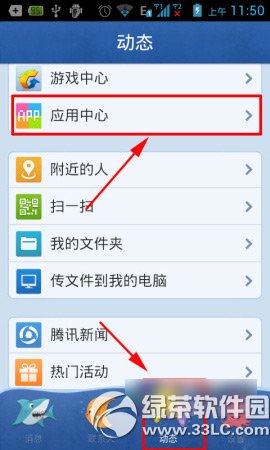萬盛學電腦網 >> 圖文處理 >> Photoshop教程 >> ps合成圖片教程 >> Photoshop合成可愛健忘的Dory
Photoshop合成可愛健忘的Dory
Photoshop合成可愛健忘的Dory
在電影中,為總是失憶的藍唐王魚多莉如何尋明自己身世而感到好奇,同時逼真的3D動畫效果讓我們領略3D動畫制作技術的進步。今天國外精品翻譯教程為大家帶來Photoshop繪制藍塘魚多莉的教程。下面先看看最終效果圖。

圖01
教程素材
藍塘魚1、藍塘魚2、金色閃光、海底背景
1.研究多莉的風格特征
在開始繪畫之前首先要問自己幾個問題:多莉是誰、她住在哪裡、她喜歡什麼。
如果你喜歡有小孩子或者看卡通動畫,你很可能已經知道上面問題的答案。無論事前了解與否,在繪畫之前預先對繪畫對象的相關資料進行收集分析,可以讓創作變得更加容易。
下面是需要記住藍塘魚多莉的關鍵細節:
1.多莉是按照藍塘魚的現實生活習性進行設計的。
2.多莉擁有一雙超亮、超大的紅眼睛。
3.多莉由於總是健忘的原因,表情會有點懵逼。
4.多莉身上沒有魚鱗。
筆者關於版權的解釋
眾所周知,有版權的設計形象是受保護的。對這一點,筆者專門對身體形狀、面部機構、表情等進行不同與原版的修改,盡量避免侵權的爭端。
雖然好像會將多莉改得面目全非,但是筆者會盡量在其他細節上與真實的保持一致。現在先在腦海中構思多莉的形象,然後開始進行素描。
2.繪畫多莉輪廓
在Photoshop中創建1250*1040像素的畫布,設置分辨率為150dpi。選擇硬圓畫筆,開始繪畫多莉的輪廓。利用簡單的形狀來構造形體,然後逐步添加細節。大致效果如下圖:
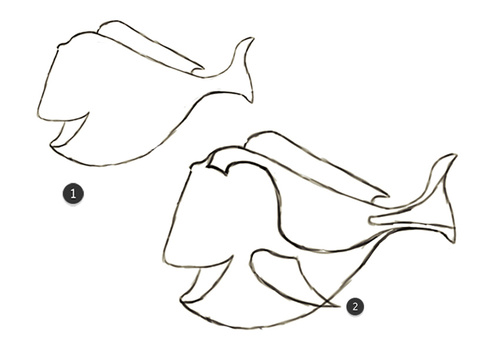
圖02
下面繪畫眼睛、嘴巴等細節。這裡筆者為多莉設計了半睜開的眼睛以及小愛心花紋,這些都是為了與原版區分開來。

圖03
繼續使用相同硬度的畫筆,然後一邊清理不需要的線條,一邊完善輪廓。這裡筆者提供了輪廓草圖,點擊這裡下載;或者使用自己繪畫的。
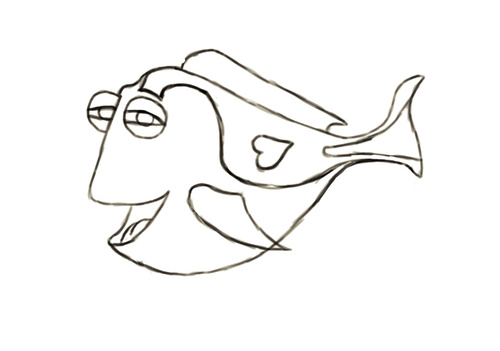
圖04
3.粘貼圖片素材
Step 1
這一步主要通過拼接素材來為多莉的身體和臉部添加顏色和紋理,讓多莉看起來顏色豐富、更加真實。下載好教程前面提供的素材。
打開素材,然後用魔棒將素材背景刪除。如下圖。
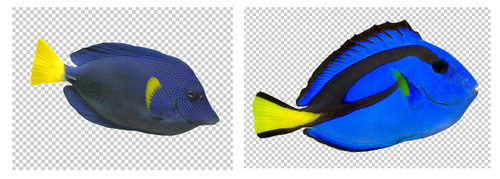
圖05
Step 2
選擇多邊形套索工具,將素材魚的每個部位復制粘貼到輪廓草圖中,將草圖中的魚填滿這種充滿活力的藍色。使用橡皮擦工具將邊線以外的部分擦走。
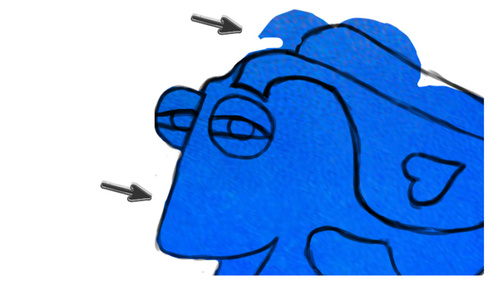
圖06
設置草圖圖層混合模式為柔光,這樣草圖就能融入到藍色皮膚中,然後繼續貼皮膚。
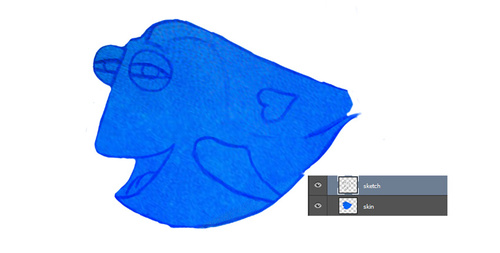
圖07
當需要將草圖顯示出來確認輪廓邊線時,將圖層混合模式設置正常就可以。從兩個素材中抓取更多的皮膚,通過自由變換工具移植到我們的草圖中。遇到形狀不太規則的,就用扭曲選項,按草圖輪廓進行調整。從上下兩端的魚鳍開始。
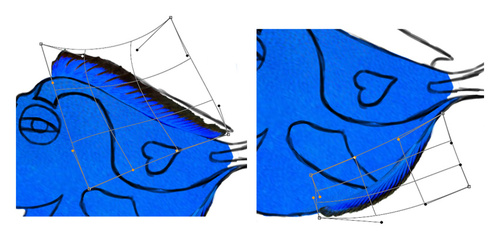
圖08
下面移動背鳍和黑色皮膚來連接尾巴。用橡皮檫工具擦出小愛心的形狀。
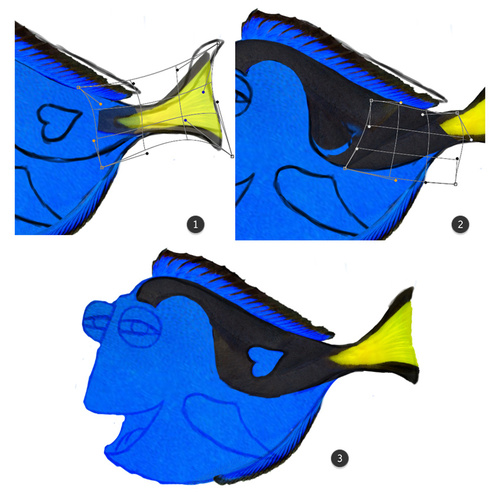
圖09
對於側鳍,可以用第二個藍塘魚素材中的側鳍,復制粘貼到畫布中,然後用自由變換工具,准確貼到草圖上。
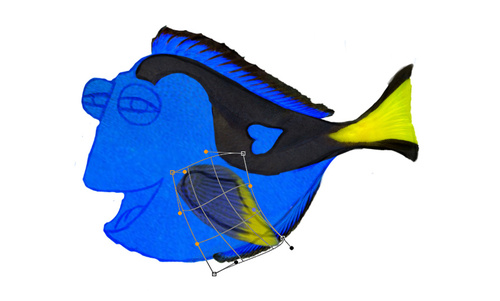
圖10
下面給多莉的眼睛上色。如下圖將金色閃亮素材著色為漂亮的洋紅色。選擇“圖像>調整>色相/飽和度”,設置色相為-78。
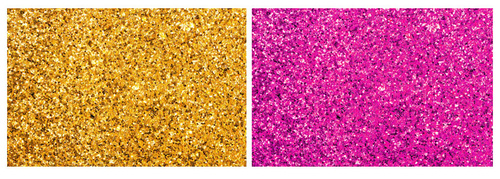
圖11
就如前面一樣,復制粘貼閃亮素材到畫布中,然後移動到眼睛的位置,通過調整不透明度到30%,可以辨認到眼睛的位置。接著選擇橡皮擦工具,就像小學生寫粉筆字一樣,將眼睛以外的部分擦掉。
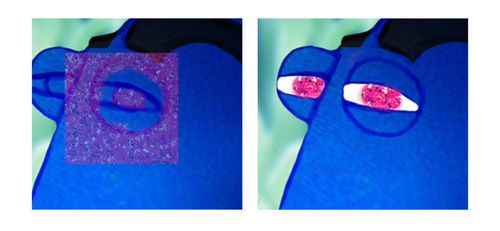
圖12
將素材貼到草圖上後,可以將大量的上色工作給省略掉,現在感覺多莉就來出現在眼前,但是會感覺有點扁平。需要進行下一步驟。

圖13
4.從平面到3D:繪畫立體化
Step 1
想讓圖像更加立體逼真,需要建立一個正確的光影系統。將素材圖層以及草圖圖層合並。新建圖層作為裁剪蒙版,設置圖層混合模式為正片疊底。然後在新圖層上同軟圓畫筆,添加陰影效果。
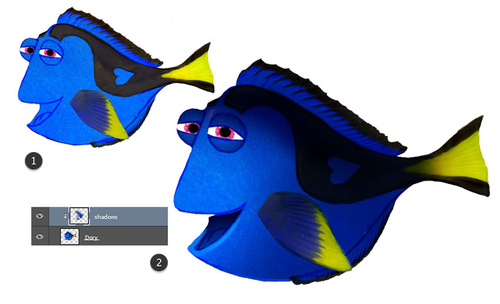
圖14
從軀干開始,再到眼睛、魚鳍紋理等細節。通過不斷地用吸管工具取色,可以讓陰影效果變得很漂亮!這裡不要忘記幫多莉加上白色牙齒。

圖15
Step 2
下面處理高光部分。新建圖層,設置混合模式為疊加。用白色畫筆將高光效果畫出。可以在同一圖層將高光效果都處理完,但是對於眼睛部分,建議另建圖層進行處理,並且設置混合模式為正常。
添加光影效果的時候需要注意光線是來自右下側。

圖16
Step 3
將看起來比較粗糙的位置清理好。選用圓畫筆,設置硬度100%,將邊緣勾勒完整和清理毛糙。

圖17
5.創建堅韌皮質效果
首先注意到一個關於多莉的事實是:她沒有平常魚類的魚鱗。事實上,通過資料可以發現,藍塘魚的魚皮細致而堅韌,即使在電影幕布上都很難表現出這種質感。
想要體現這種質感的關鍵在於讓魚覆蓋上統一的材質。新增圖層,設置混合模式為柔光,選用硬圓畫筆,在多莉皮膚上添加一層灰色。
右擊圖層縮略圖,進入圖層樣式,勾選圖案疊加,選擇重帆布素材來填充灰色部分。調整圖層不透明度至35%,這樣效果不會太突兀。
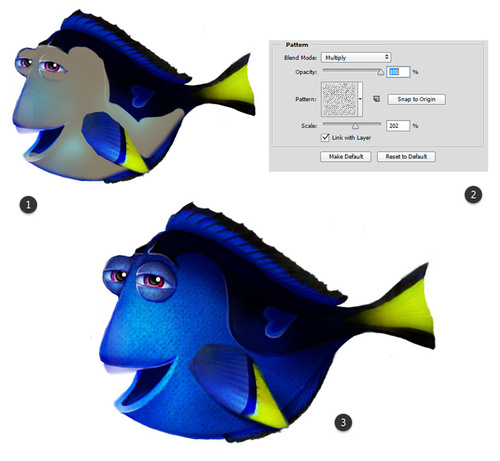
圖18
這裡不要忘記為多莉添加她可愛的雀斑。選用一個硬圓畫筆,在多莉的“鼻子”上添加藍色雀斑,可用橡皮擦工具將雀斑調整一下,讓雀斑圖案更好地融入到皮膚中。
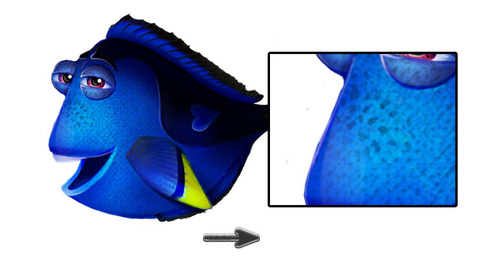
圖19
6.創建海底背景
Step 1
這一步非常簡單,可以使用任意你想用的背景素材。
在教程開頭已經提供了海底素材,這裡還有兩個珊瑚礁素材提供一起選擇。點擊這裡現在珊瑚礁1、珊瑚礁2。
可以通過搜索引擎尋找自己心儀的海底背景素材。不過要注意素材要我們設計本身的遠近、光線等最好吻合。
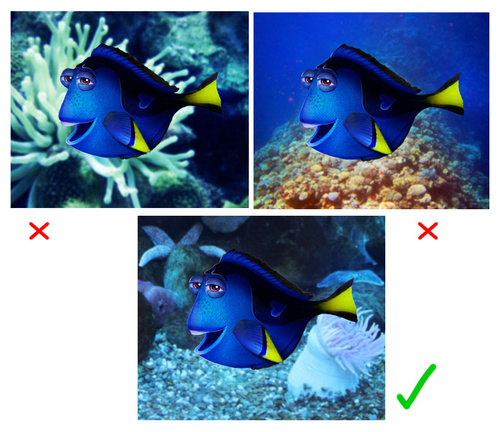
圖20
Step 2
將選擇好的素材放到多莉設計圖層下方,筆者這裡選擇了這個素材(點擊這裡下載)。首先選擇“編輯>自由變化>水平翻轉”,如果需要調整大小來配合畫布大小,按Ctrl+T進行調整,但需要確保主角多莉還是在場景的中心位置。
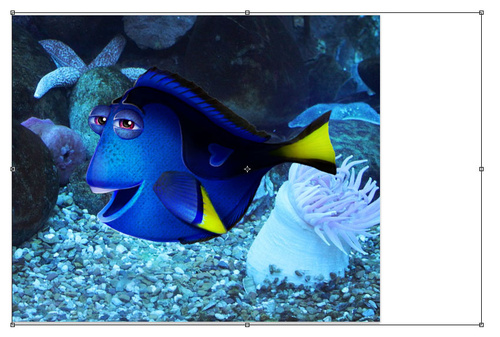
圖21
Step 3
為了讓背景看起來更加像是在電影裡,這裡添加一個輕微的高斯模糊。添加模糊效果不但可以顯示出多莉是在移動,而且可以設計出景深效果,讓畫面更有層次。
選擇背景圖層,然後選擇“濾鏡>模糊>高斯模糊”,設置模糊半徑為4像素。下圖是最終效果圖。

圖22
小結
通過這期的PS教程,我們可以看到,多莉的形象可以通過簡單的設計就能表現出來,這些簡單的設計體現在局部細節的斟酌和處理。我們都知道數碼繪畫的效果有多麼強大,但是如果首先應用起來,你會感受它能展現出多麼驚人的逼真效果。希望大家能從教程中感受到圖片合成的思路,以便應用到日後創作設計中。
- 上一頁:PS合成超現實風格的海上浮樹
- 下一頁:PS合成鐵門旁的恐怖幽靈場景